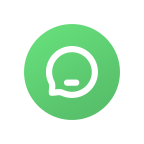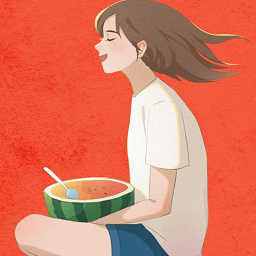打印机喷嘴高效清洁指南
作者:佚名 来源:未知 时间:2025-04-10

在日常办公和生活中,打印机已经成为不可或缺的办公设备之一。然而,随着使用时间的增长,打印机喷嘴往往会因为墨水的沉积和灰尘的积聚而出现堵塞,从而影响打印质量。本文旨在为读者提供一份详尽的打印机喷嘴清理指南,帮助您轻松解决喷嘴堵塞问题,确保打印效果始终如一。
一、了解喷嘴堵塞的原因及影响
喷嘴堵塞通常是由于墨水干涸、灰尘积聚或使用了劣质墨水等原因造成。堵塞的喷嘴会导致打印质量下降,出现条纹、模糊、颜色不均等现象,严重时甚至无法正常打印。因此,定期清理打印机喷嘴对于保持打印质量和延长打印机使用寿命至关重要。
二、打印机自带的清洁程序
现代喷墨打印机大多配备了自带的清洁程序,这是解决喷嘴堵塞问题的首选方法。具体操作步骤如下:
1. 打开打印机属性界面:在计算机上找到打印机设置,通常可以在控制面板或系统设置中找到。
2. 选择“维护”或“清洁”选项:在打印机属性界面中,找到与清洁相关的选项。
3. 执行自动清洗:选择“清洗打印头”或类似的选项,并按照屏幕上的提示进行操作。清洗过程中,打印机将自动向喷嘴喷射清洗液,以清除堵塞物。
请注意,不同品牌和型号的打印机清洁程序可能有所不同,因此建议参考打印机使用手册以获取准确的操作步骤。
三、手动清理喷嘴
如果自动清洁程序无法解决问题,您可以尝试手动清理喷嘴。以下是详细步骤:
1. 关闭打印机并拔掉电源:确保打印机处于完全关闭状态,以避免触电或损坏设备。
2. 打开打印机外壳:找到喷头部分,通常位于墨盒上方或侧面。不同型号的打印机外壳打开方式可能有所不同,请参照打印机使用手册。
3. 取下墨盒:轻轻取出墨盒,避免墨水溅出。在取下墨盒时,注意不要让喷嘴部分接触到硬物,以防损坏。
4. 准备清洁工具和材料:您需要准备干净的棉签、蒸馏水或专门的清洗液。避免使用含有酒精或化学成分的清洁剂,以免损坏喷嘴。
5. 擦拭喷嘴:使用棉签蘸取适量的蒸馏水或清洗液,轻轻擦拭喷嘴表面。注意不要用力过猛,以免损坏喷嘴。如果喷嘴堵塞严重,可以使用注射器吸取适量的清洗液,从喷嘴的侧面注入,然后轻轻挤压喷嘴,使清洗液能够充分接触堵塞的喷嘴。
6. 等待并干燥:让清洗液在喷头上停留几分钟,然后用干净的棉签或纸巾擦去残留的墨水或污渍。确保喷嘴完全干燥后再重新安装墨盒。
7. 重新安装墨盒并测试:将墨盒装回打印机,关闭外壳,插上电源并开机。打印测试页以检查喷头是否已清洗干净。
四、使用清洗液清洗
如果手动清理仍无法解决问题,您可以考虑使用专门的喷嘴清洗液。以下是使用清洗液的步骤:
1. 购买清洗液:选择适合您打印机型号的清洗液。市面上有多种品牌和型号的清洗液可供选择,请确保购买的产品与您的打印机兼容。
2. 准备清洗器:根据清洗液的说明,准备相应的清洗器。有些清洗液需要配合特定的清洗器使用,以确保清洗效果。
3. 倒入清洗液:将清洗液倒入清洗器中,并按照清洗器的说明进行操作。确保清洗液能够充分接触并清洗喷嘴。
4. 等待并清洗:让清洗液在喷头上停留一段时间,然后按照清洗器的指示进行清洗。清洗过程中,注意观察喷嘴的清洗情况,必要时可以重复清洗。
5. 干燥并测试:清洗完成后,确保喷嘴完全干燥。然后重新安装墨盒,打印测试页以检查清洗效果。
五、更换喷嘴
如果经过多次清洗仍无法解决问题,可能是喷嘴已经严重损坏,需要更换。请注意,更换喷嘴是一项技术性较强的工作,建议在维修中心或专业技术人员的指导下进行。以下是更换喷嘴的一般步骤:
1. 联系维修中心:首先,联系打印机制造商的维修中心或专业的打印机维修服务商,了解更换喷嘴的具体流程和费用。
2. 拆卸打印机:在专业人员的指导下,拆卸打印机外壳,找到并取下损坏的喷嘴。
3. 安装新喷嘴:将新的喷嘴安装到打印机上,确保连接牢固。
4. 测试打印:重新安装墨盒,关闭打印机外壳,插上电源并开机。打印测试页以检查新喷嘴的打印效果。
六、预防措施
为了避免喷嘴堵塞问题的发生,您可以采取以下预防措施:
1. 定期清洗:建议每周至少清洗一次打印机喷嘴,以保持喷嘴的通畅和清洁。
2. 使用高质量墨水:选择适合您打印机型号的优质墨水,避免使用劣质墨水导致喷嘴堵塞。
3. 避免长时间不使用:如果长时间不使用打印机,建议定期打印测试页以保持喷嘴的湿润。
4. 保持打印机通风良好:确保打印机的工作环境通风良好,避免灰尘积聚导致喷嘴堵塞。
七、结语
打印机喷嘴的清理是保持打印质量和延长打印机使用寿命的重要措施。本文介绍了使用打印机自带的清洁程序、手动清理喷嘴、使用清洗液清洗以及更换喷嘴等多种方法,旨在帮助您轻松解决喷嘴堵塞问题。同时,本文还提供了预防措施,帮助您避免喷嘴堵塞问题的发生。希望本文能对您有所帮助!
- 上一篇: 如何在QQ签到中选择地点
- 下一篇: 如何在Word中方框内打勾?